

Táto časť opisuje vytáčanie čísel a odosielanie faxov priamo pomocou číselných tlačidiel.
 Dôležité
DôležitéJe možné, že sa faxy doručia neželaným prijímateľom z dôvodu nesprávne vytočeného čísla alebo nesprávne uložených faxových alebo telefónnych čísel. Ak odosielate dôležité dokumenty, odporúča sa, aby ste ich odoslali až po telefonickom hovore s prijímateľom.
Skontrolujte, či je multifunkčné zariadenie zapnuté.
Stlačte tlačidlo FAXOVAŤ (FAX).
Zobrazí sa pohotovostná obrazovka faxovania.
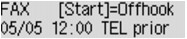
Položte dokumenty na ploché predlohové sklo alebo do podávača APD.
 Dôležité
DôležitéAk chcete odoslať obojstranný dokument, položte ho na ploché predlohové sklo. Obojstranné dokumenty nemožno automaticky naskenovať a odoslať z podávača APD.
 Poznámka
PoznámkaPodrobnosti o typoch, podmienkach pre dokumenty a spôsobe umiestnenia dokumentu:
V prípade potreby nastavte kontrast skenovania a rozlíšenie.
Podľa postupu nižšie nastavte kontrast a rozlíšenie.
Stlačte tlačidlo Ponuka (Menu).
Zobrazí sa obrazovka Ponuka faxovania (FAX menu).
Pomocou tlačidiel 
 vyberte možnosť Nastav. odosl. faxov (FAX TX settings) a stlačte tlačidlo OK.
vyberte možnosť Nastav. odosl. faxov (FAX TX settings) a stlačte tlačidlo OK.
Pomocou tlačidiel 
 vyberte možnosť Kontrast skenovania (Scan contrast) a stlačte tlačidlo OK.
vyberte možnosť Kontrast skenovania (Scan contrast) a stlačte tlačidlo OK.
Zobrazí sa obrazovka Kontrast skenovania (Scan contrast).
Pomocou tlačidiel 
 vyberte kontrast skenovania a stlačte tlačidlo OK.
vyberte kontrast skenovania a stlačte tlačidlo OK.
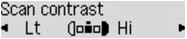
Pomocou tlačidla  znížite kontrast skenovania a pomocou tlačidla
znížite kontrast skenovania a pomocou tlačidla  ho zvýšite.
ho zvýšite.
Stlačením tlačidla OK zobrazte na displeji LCD obrazovku Nastav. odosl. faxov (FAX TX settings).
Pomocou tlačidiel 
 vyberte možnosť Rozlíšenie skenov. (Scan resolution) a stlačte tlačidlo OK.
vyberte možnosť Rozlíšenie skenov. (Scan resolution) a stlačte tlačidlo OK.
Zobrazí sa obrazovka Rozlíšenie skenov. (Scan resolution).
Pomocou tlačidiel 
 vyberte rozlíšenie skenovania a stlačte tlačidlo OK.
vyberte rozlíšenie skenovania a stlačte tlačidlo OK.
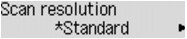
Stlačením tlačidla OK zobrazte na displeji LCD pohotovostnú obrazovku faxovania.
V ponuke Rozlíšenie skenov. (Scan resolution) možno vybrať nasledujúce položky nastavenia.
Vhodná pre textové dokumenty.
Vhodná pre dokumenty s jemnou tlačou.
Vhodná pre dokumenty s detailnými ilustráciami alebo dokumenty s jemnou tlačou.
Ak faxové zariadenie prijímateľa nie je kompatibilné s rozlíšením Veľmi jemné (Extra fine) (300 x 300 dpi), fax sa odošle s rozlíšením Štandardné (Standard) alebo Jemné (Fine).
Vhodná pre fotografie.
 Poznámka
PoznámkaHviezdička (*) na displeji LCD označuje aktuálne nastavenie.
Pri odosielaní farebných faxov sa dokumenty vždy naskenujú s rovnakým rozlíšením (200 x 200 dpi). Kvalita obrazu (kompresný pomer) závisí od vybratého rozlíšenia skenovania s výnimkou položiek Veľmi jemné (Extra fine) a Fotografia (Photo), ktoré poskytujú rovnakú kvalitu obrazu.
Pomocou číselných tlačidiel vytočte faxové alebo telefónne číslo prijímateľa.
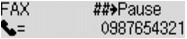
Pomocou nasledujúcich tlačidiel vytočte faxové alebo telefónne číslo prijímateľa.
Slúžia na zadanie čísla.
 :
:Slúži na zadanie medzery.
 :
:Odstráni naposledy zadaný znak.
 :
:Stlačením tohto tlačidla zadáte znak „#“. Ak toto tlačidlo stlačíte ešte raz, zadáte znak „P“.
Stlačením tlačidla Farebne (Color) nastavte farebný prenos, stlačením tlačidla Čiernobielo (Black) čiernobiely prenos.
Zariadenie začne skenovať dokument.
 Dôležité
DôležitéOdosielanie farebných faxov je k dispozícii iba v prípade, ak faxové zariadenie prijímateľa podporuje farebné faxovanie.
Kým sa skenovanie nedokončí, neotvárajte kryt dokumentov.
Spustite odosielanie.
Ak dokument vložíte do podávača APD:
Zariadenie automaticky naskenuje dokument a začne odosielať fax.
 Poznámka
PoznámkaAk chcete zrušiť odoslanie faxu, stlačte tlačidlo Stop. Ak chcete zrušiť prebiehajúce odosielanie faxu, stlačte tlačidlo Stop a postupujte podľa pokynov na displeji LCD.
Ak po stlačení tlačidla Stop počas skenovania zostanú dokumenty v podávači APD, na displeji LCD sa zobrazí hlásenie Zatvorte kryt podávača (Close the feeder cover) [OK]Vysuňte dokument (Eject the document). Stlačením tlačidla OK sa zostávajúce dokumenty automaticky vysunú.
Ak dokument umiestnite na ploché predlohové sklo:
Po naskenovaní dokumentu sa zobrazí obrazovka s potvrdením, či chcete vložiť ďalší dokument.
Ak chcete naskenovaný dokument odoslať, stlačením tlačidla OK spustite jeho odosielanie.
 Poznámka
PoznámkaAk chcete odoslať dve a viac strán, podľa hlásenia vložte nasledujúcu stranu a stlačte tlačidlo Farebne (Color) alebo Čiernobielo (Black). Po naskenovaní všetkých strán spustite odosielanie stlačením tlačidla OK.
Ak chcete odosielanie faxu zrušiť, stlačte tlačidlo Stop.
 Poznámka
PoznámkaAk je zariadenie pripojené k súkromnej telefónnej ústredni, podrobnosti o vytáčaní faxových alebo telefónnych čísel prijímateľov nájdete v návode na jej obsluhu.
Ak zariadenie nemohlo odoslať fax, napríklad ak linka prijímateľa bola obsadená, po uplynutí zadaného časového intervalu môže zariadenie znovu vytočiť číslo. Funkcia automatického opakovaného vytáčania je predvolene zapnutá.
Neodoslané dokumenty, napríklad dokumenty čakajúce na opakované vytočenie čísla, sa ukladajú v pamäti zariadenia. Ak pri odosielaní nastane chyba, neuložia sa.
Neodpájajte zástrčku napájacieho kábla, kým sa neodošlú všetky dokumenty. Po odpojení zástrčky napájacieho kábla sa stratia všetky neodoslané dokumenty uložené v pamäti zariadenia.
Na začiatok strany |